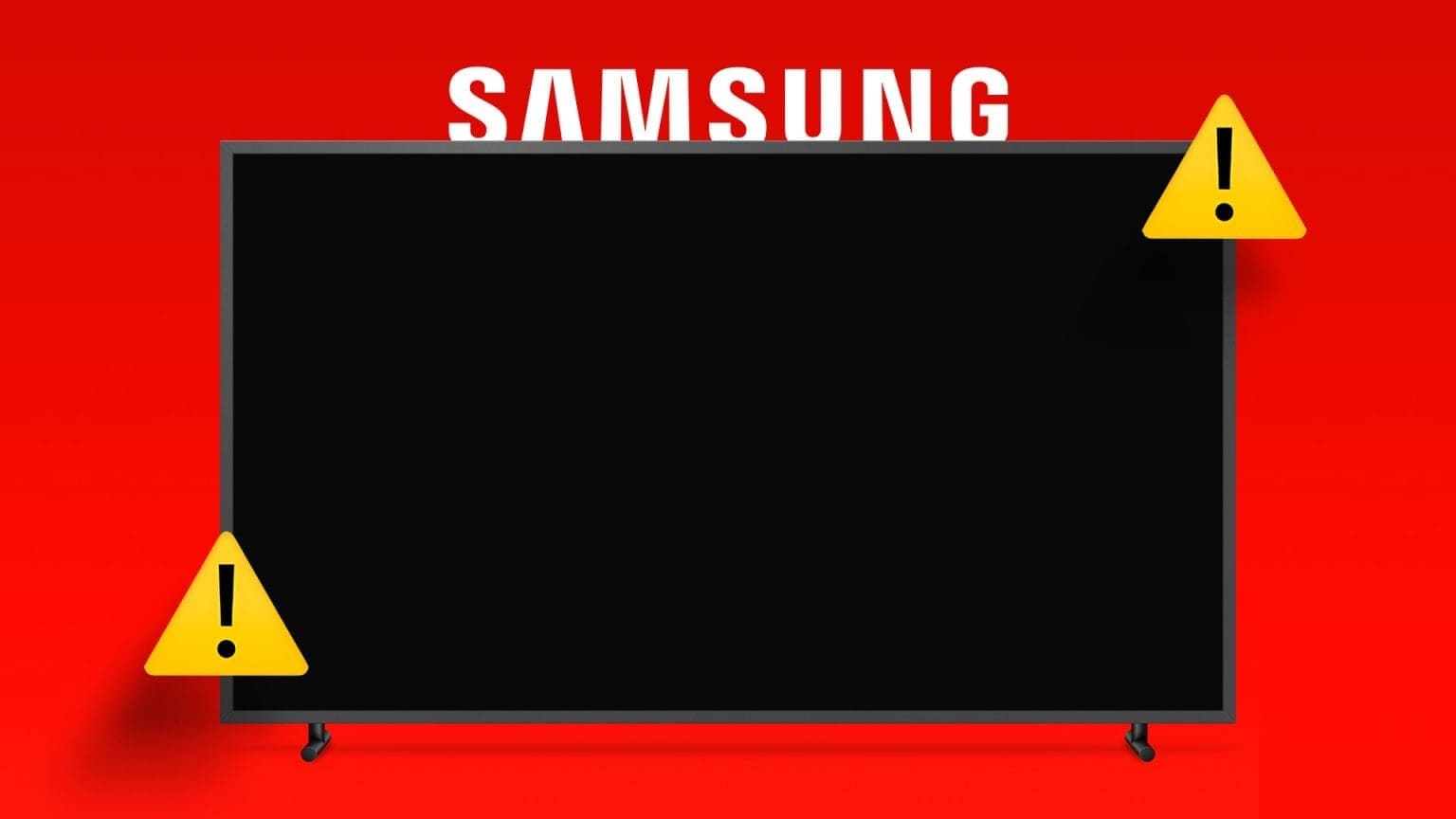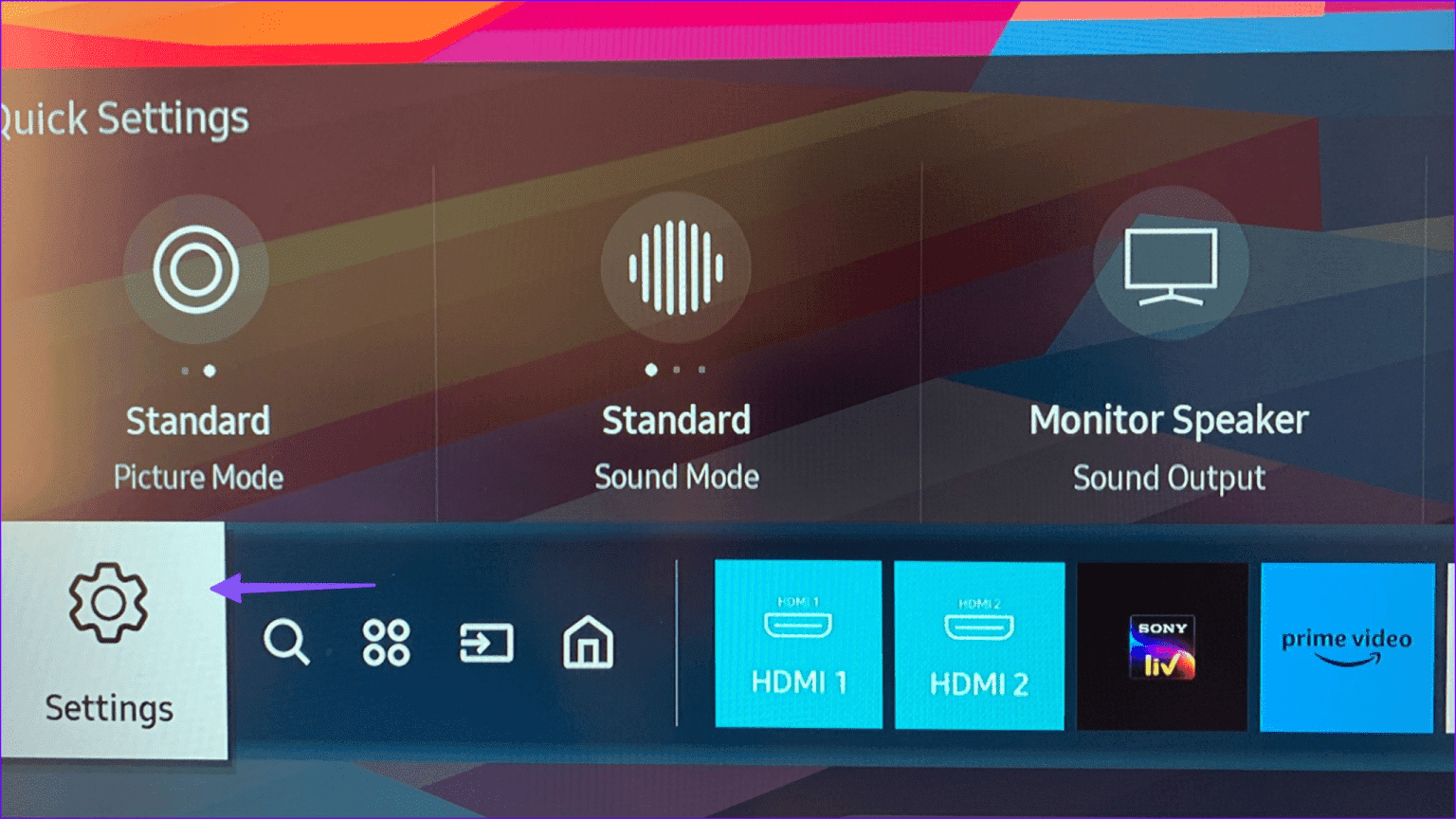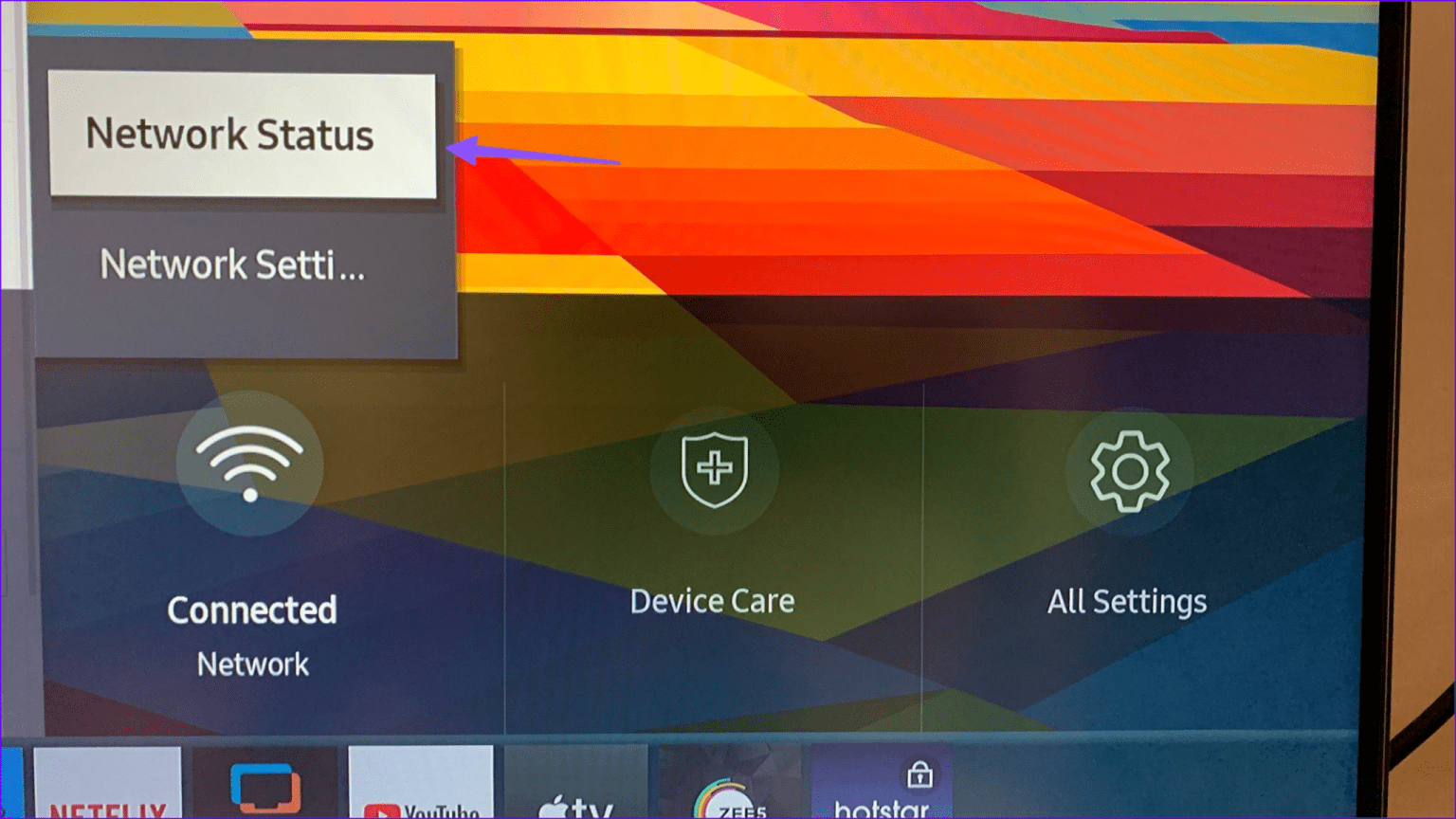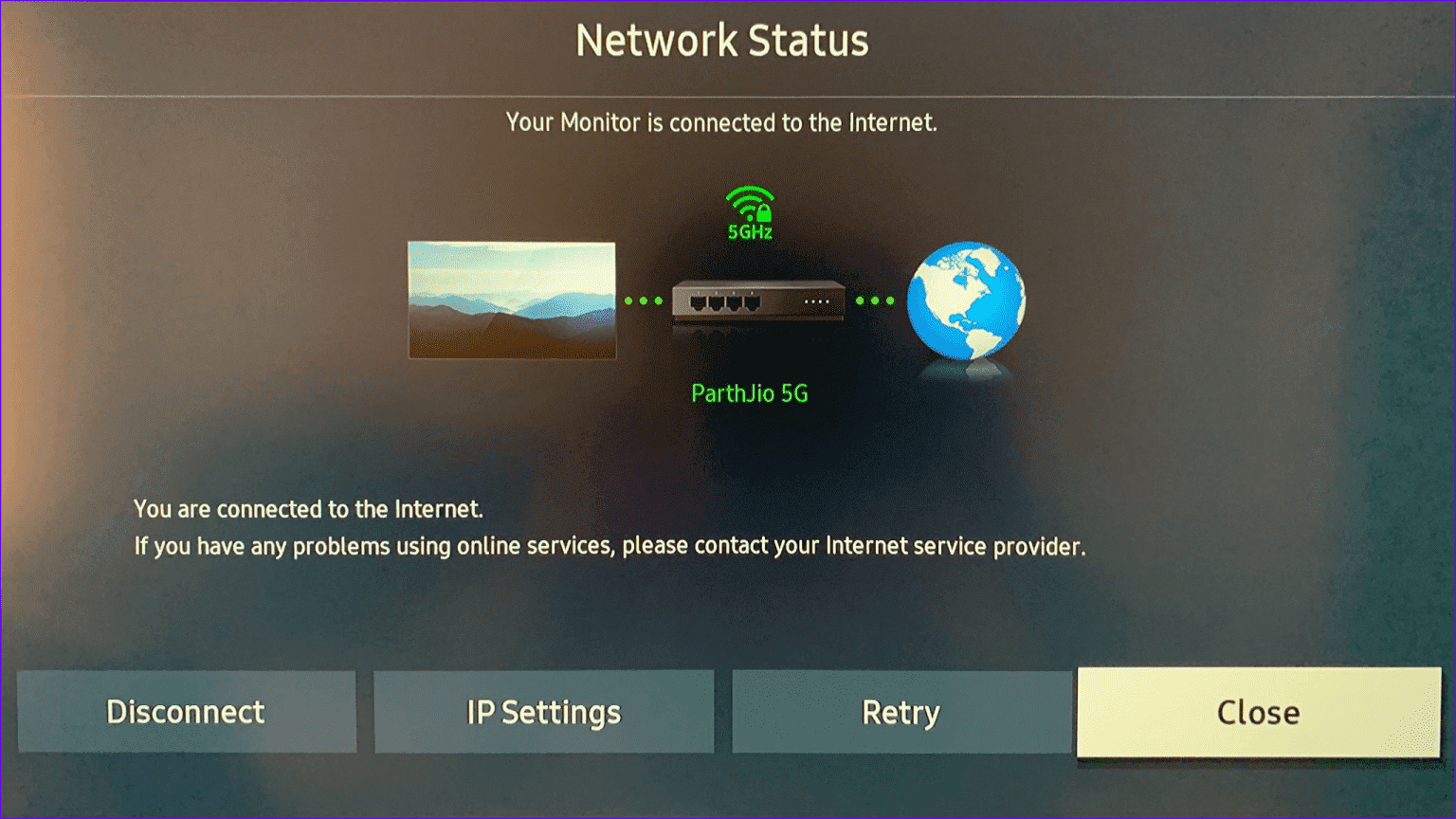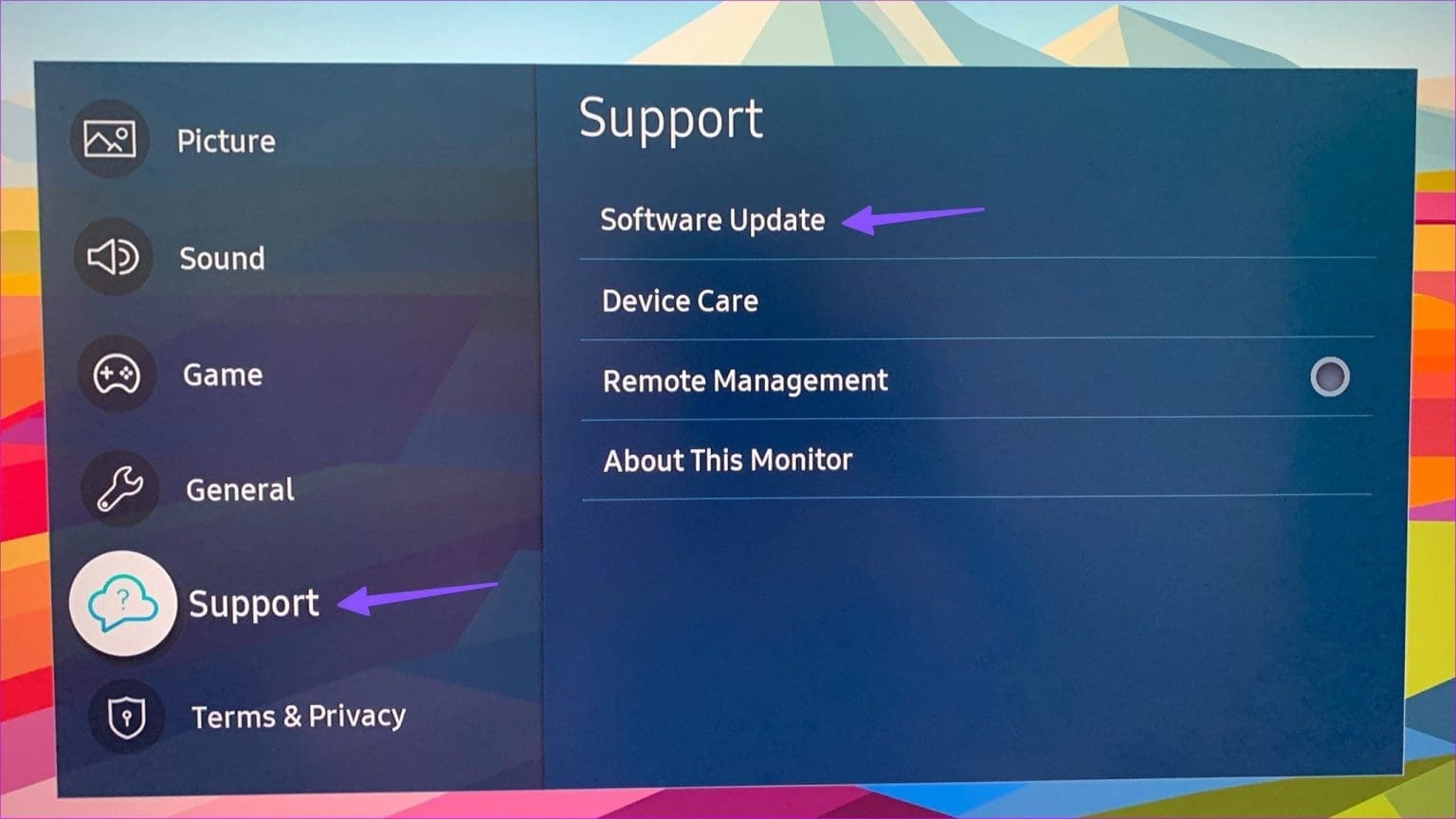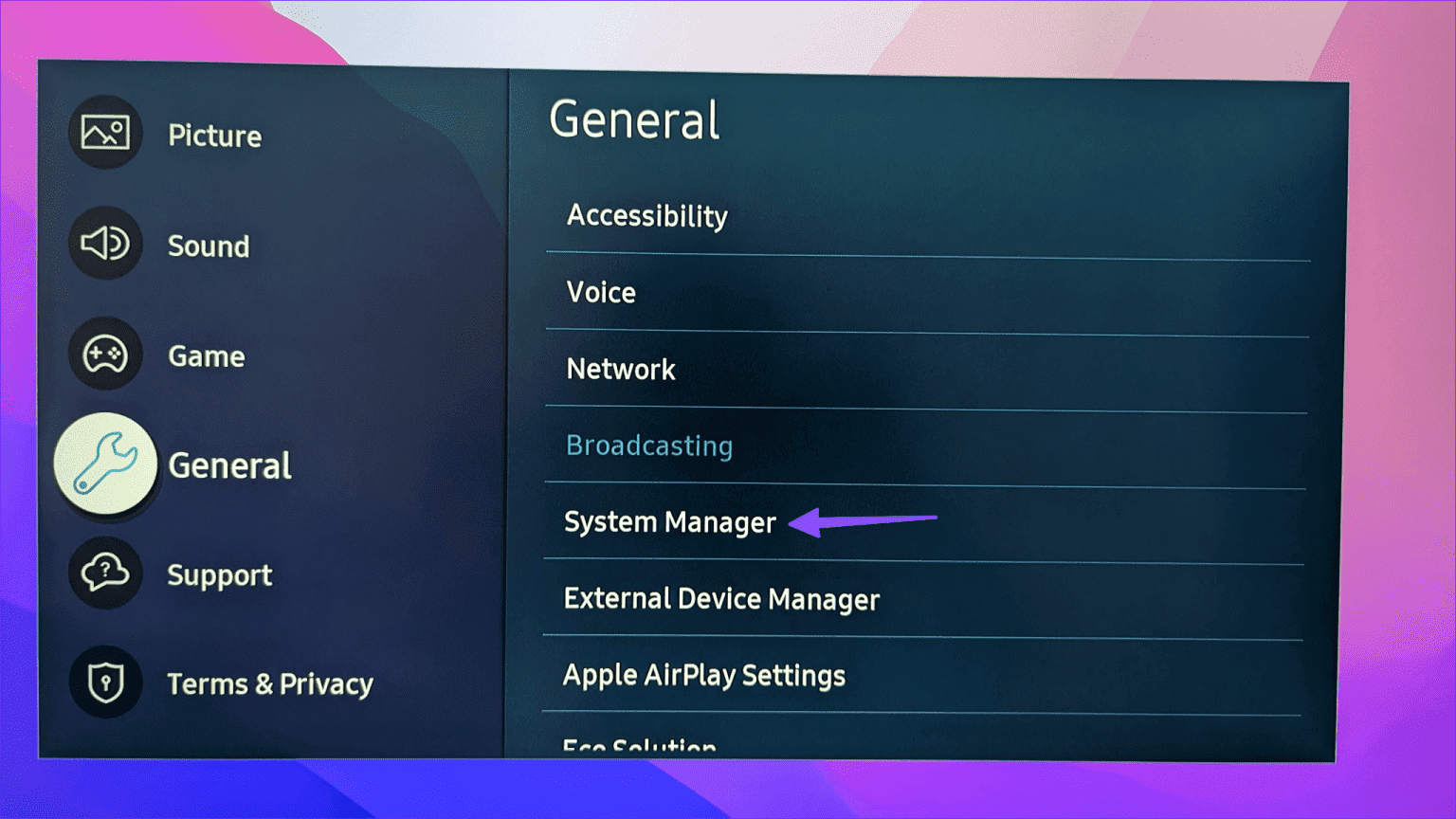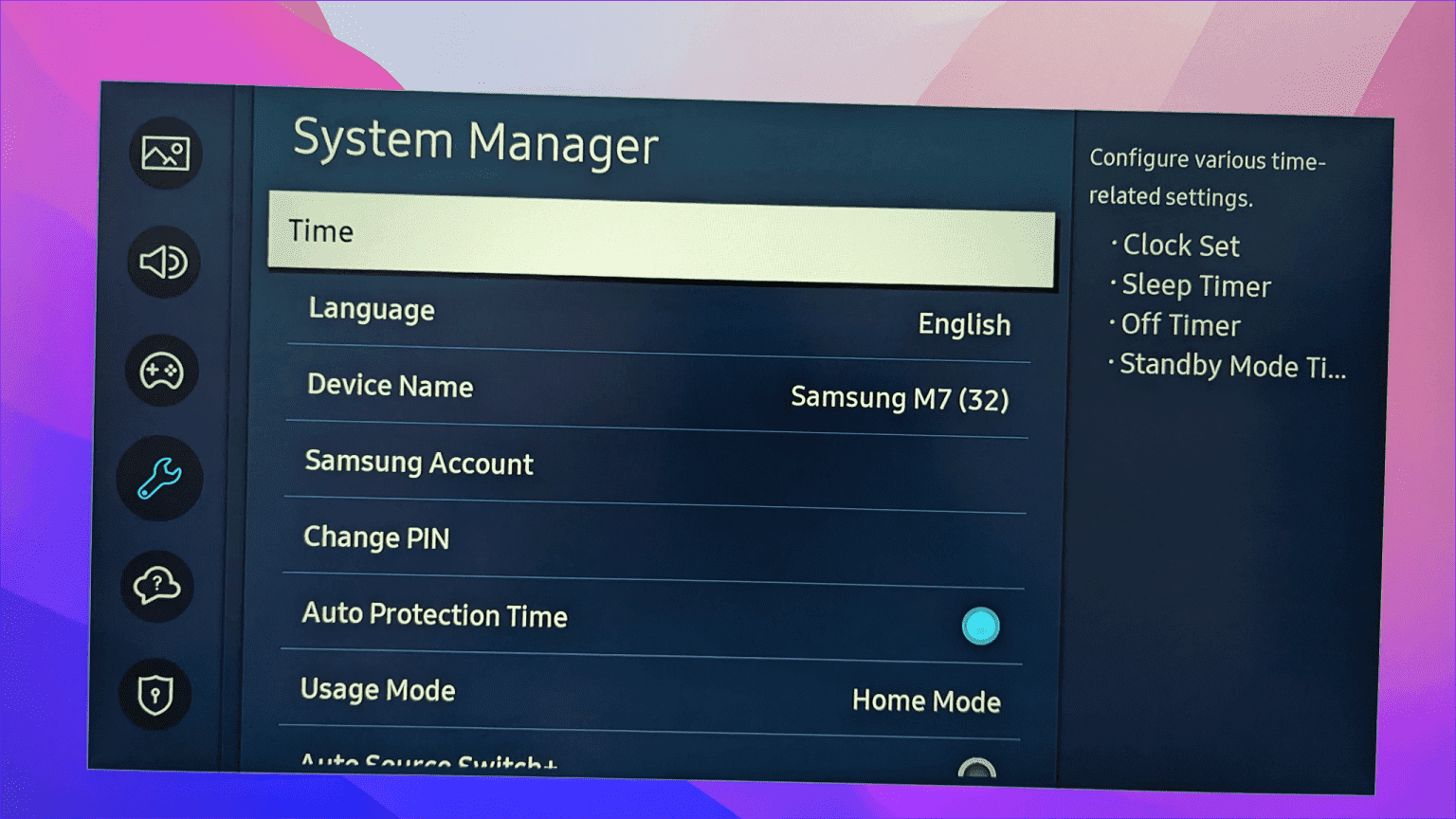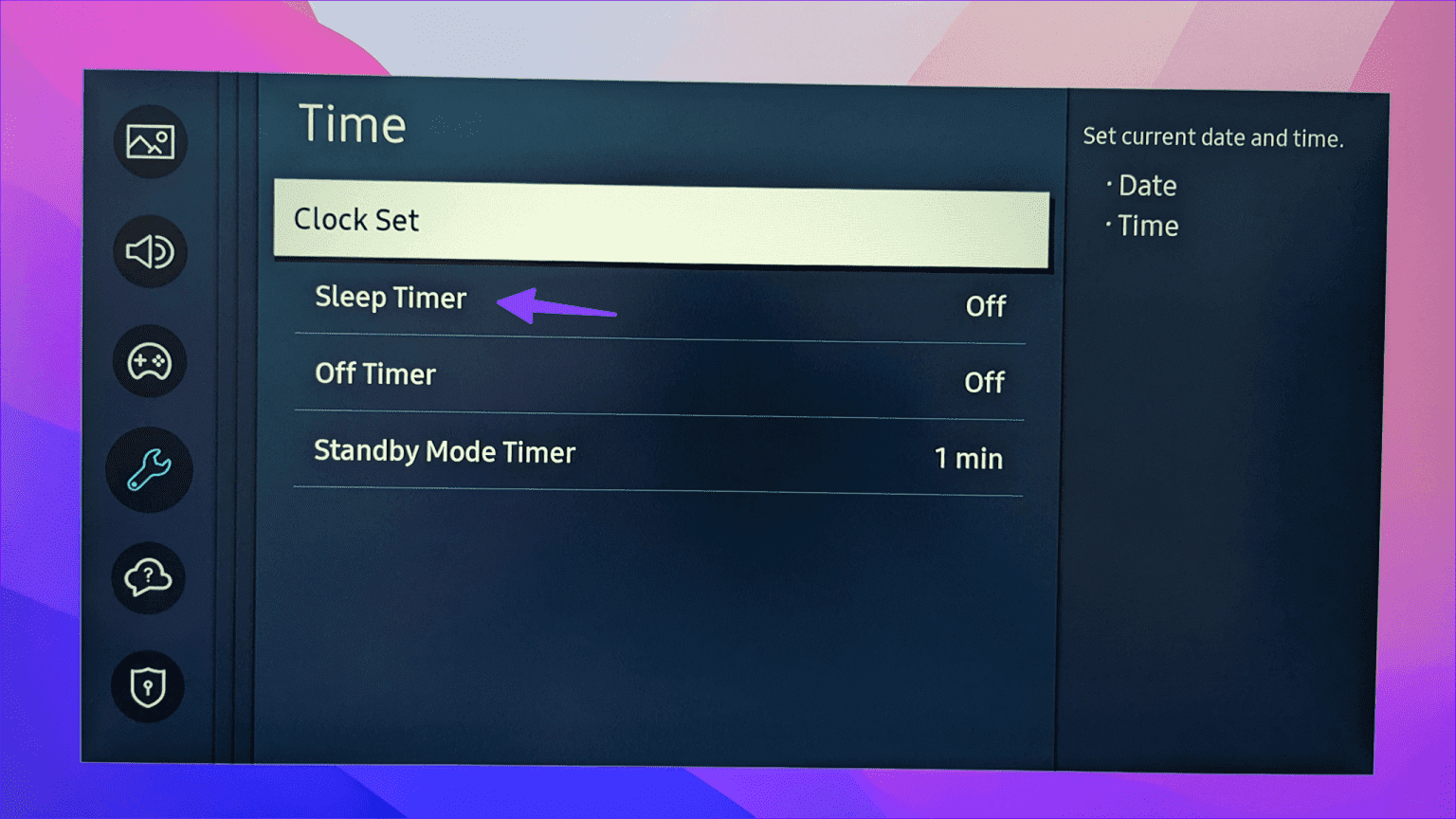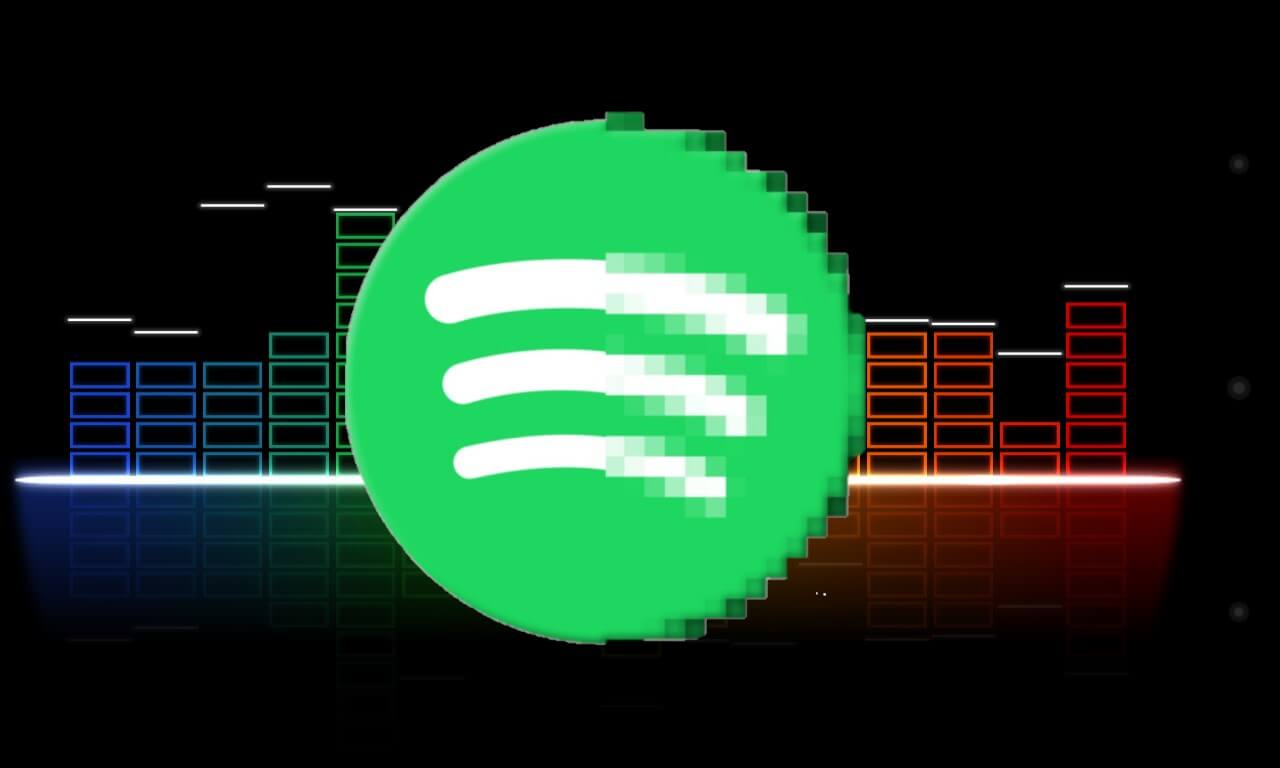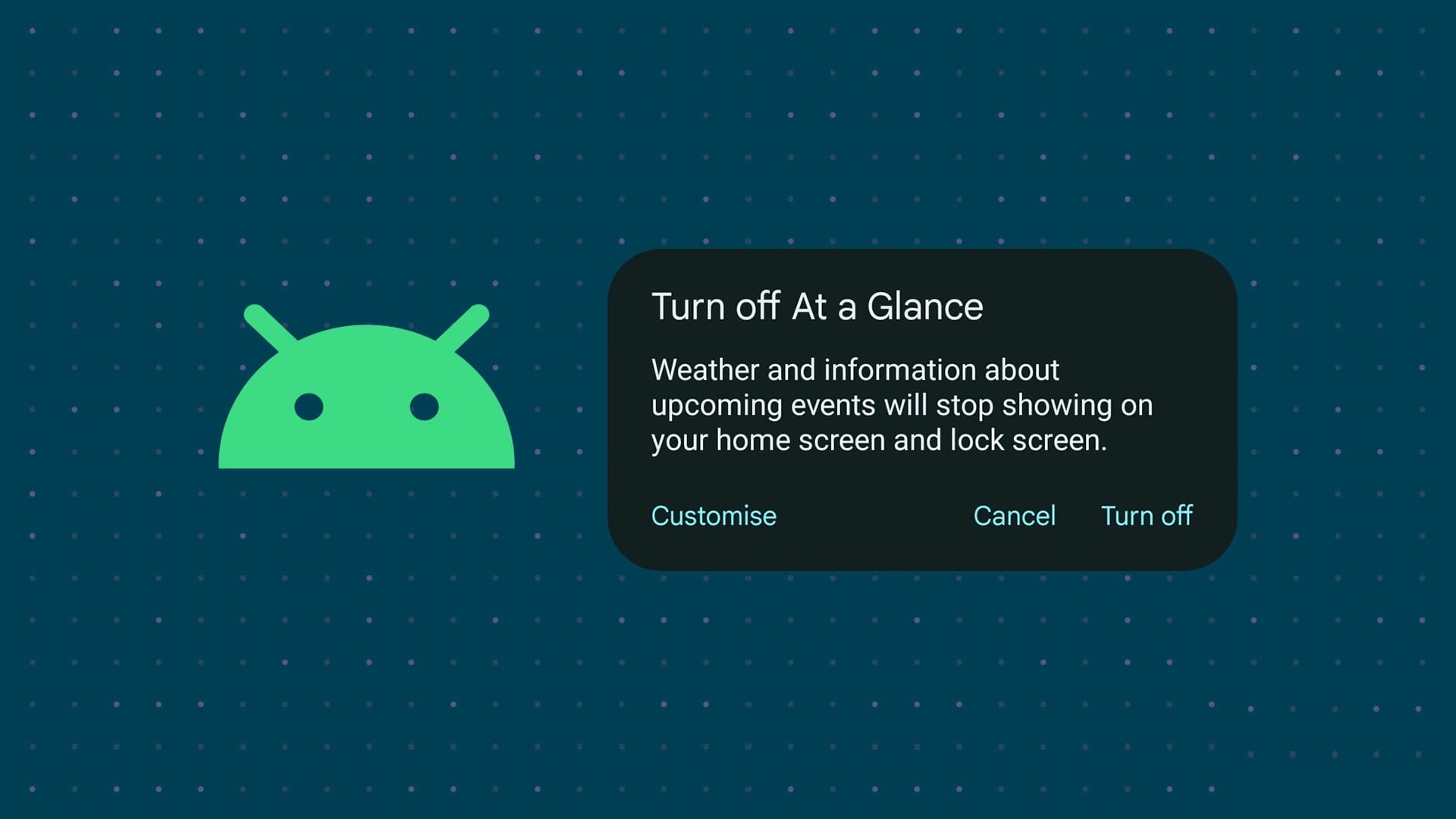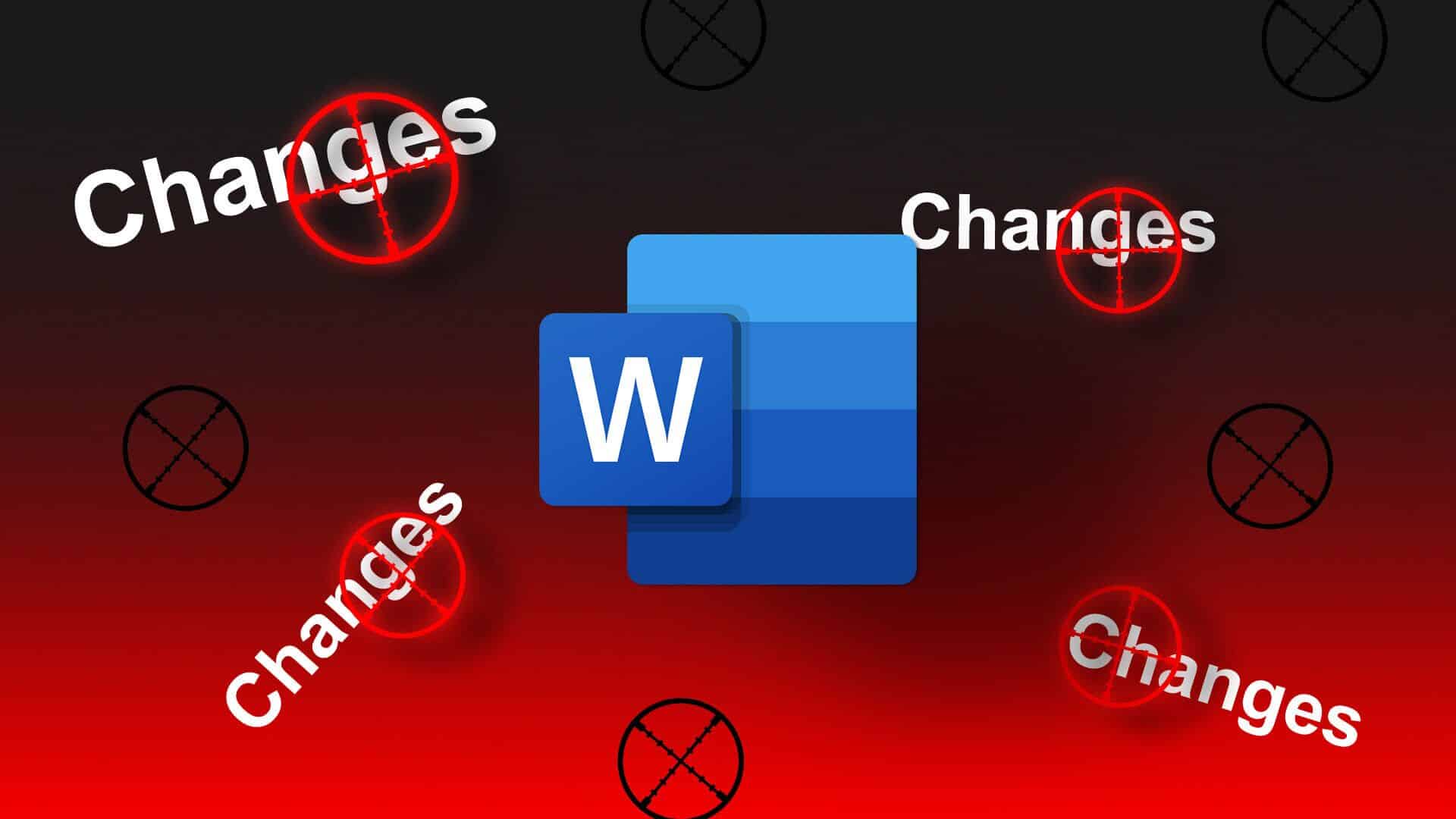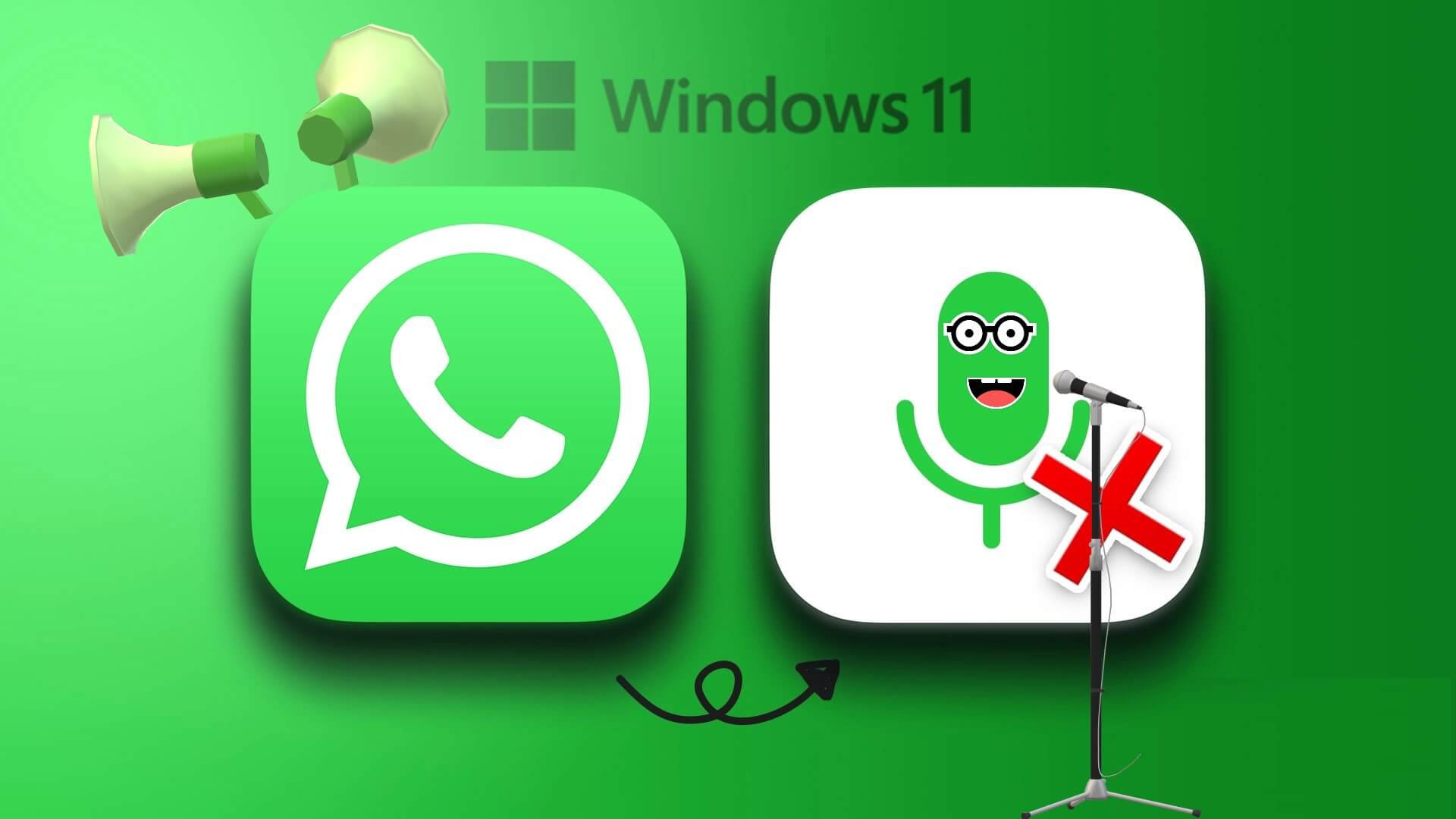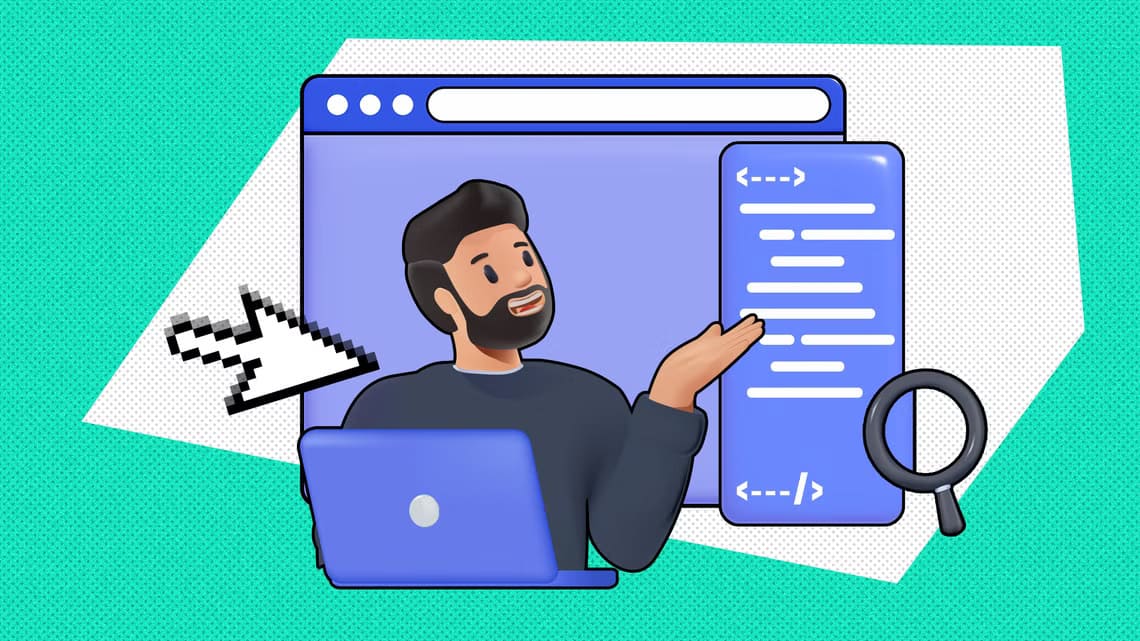تقدم Samsung – أكبر شركة مصنعة للتلفزيونات في العالم، تشكيلة غنية من أجهزة التلفاز. سواء كنت تبحث عن تلفزيون للمبتدئين أو تلفزيون رائد مزود بشاشة OLED، فإن المسلسلات التلفزيونية الضخمة للعملاق الكوري الجنوبي لن تخيب ظنك. ومع ذلك، قد تواجه مفاجآت غير سارة عندما تصبح شاشة Samsung TV سوداء فجأة. فيما يلي أفضل الطرق لإصلاح الشاشة السوداء لـ Samsung TV.
شاشة الموت السوداء لـ Samsung TV قد تدمر خططك المثالية لعطلة نهاية الأسبوع. يمكن أن تؤثر عدة عوامل على لوحة تلفزيون Samsung الخاصة بك. قبل الاتصال بخدمة عملاء الشركة، استخدم الحيل أدناه لتجاوز شاشة الموت السوداء على تلفزيون سامسونج الخاص بك. هيا بنا نبدأ.
1. تحقق من مصدر الطاقة
إذا لم يكن Samsung TV مزودًا بالطاقة الكافية، فقد تواجه مشكلات في عرض المحتوى. يتعين عليك الرجوع إلى دليل التلفزيون والاتصال بمأخذ حائط آخر والمحاولة مرة أخرى.
قد يتم أيضًا تشغيل وإيقاف تلفزيون Samsung الخاص بك بشكل متكرر إذا كنت تستخدم محولًا لتوصيل التلفزيون الخاص بك. تحتاج إلى استخدام هذه الملحقات من الشركات المصنعة ذات السمعة الطيبة فقط.
2. تحقق من مصدر الإدخال
تأتي معظم أجهزة تلفزيون سامسونج مزودة بمنافذ HDMI وUSB متعددة. على هذا النحو، قد ترى شاشة سوداء إذا قمت بتوصيل جهاز بث بمنفذ HDMI 1 بجهاز التلفزيون واستخدمت HDMI 2 أو HDMI 3 كمصدر إدخال.
يمكنك الضغط على زر الصفحة الرئيسية على تلفزيون سامسونج الخاص بك والانتقال إلى مصدر الإدخال ذي الصلة.
3. تحقق من اتصال الشبكة
هل تلاحظ شاشة سوداء أثناء تشغيل المحتوى حسب الطلب من تطبيقات البث مثل Netflix وYouTube وPrime Video وما إلى ذلك؟ قد لا يتمتع تلفزيون Samsung الخاص بك باتصال إنترنت سريع لبث عناوين 4K بسلاسة. إليك كيفية التحقق من حالة الشبكة على Samsung TV.
الخطوة 1: توجه إلى إعدادات Samsung TV.
الخطوة 2: قم بتوسيع الشبكة وحدد حالة الشبكة.
إلى الخطوة 3: تأكد من أنها تقول “متصل بالإنترنت”.
إذا كنت لا تزال تواجه مشكلات Wi-Fi على تلفزيون Samsung الخاص بك، فيمكنك قراءة منشورنا المخصص لاستكشاف مشكلات Wi-Fi وإصلاحها. قد ترغب أيضًا في إعداد اتصال Ethernet إذا كان تلفزيون Samsung الخاص بك في منطقة Wi-Fi ميتة. تأتي معظم أجهزة تلفزيون سامسونج مزودة بمنفذ إيثرنت مخصص أيضًا، حتى تتمكن من استكشاف أخطاء الإنترنت لديك وإصلاحها باستخدام اتصال سلكي أيضًا.
4. فرض إعادة تشغيل Samsung TV
هذه خدعة أخرى رائعة لاستكشاف الأخطاء الشائعة في تلفزيون Samsung وإصلاحها. يمكنك إزالة تلفزيون Samsung الخاص بك من مصدر الطاقة، والانتظار لبضع دقائق، ثم توصيله مرة أخرى. تابع القراءة إذا كنت لا تزال تواجه شاشة الموت السوداء على تلفزيون Samsung.
5. انقطاع جانب الخادم
هل تواجه مشكلة الشاشة السوداء في تطبيق معين مثل Netflix أو Prime Video؟ تحتاج إلى التحقق من خوادم الشركة من خلال خدمات مثل Downdetector.
إذا لاحظت ارتفاع الرسوم البيانية للانقطاع، فلن تحل أي من الحيل مشاكل الشاشة السوداء على تلفزيون سامسونج الخاص بك. على هذا النحو، ننصحك بالتوقف عن الانقطاع والمحاولة مرة أخرى بعد انقضاء بعض الوقت.
6. إعادة ضبط Samsung TV
إذا كنت لا تزال تعاني من المشكلة، فنوصي بإجراء إعادة تعيين بسيطة. للأسف، لا توجد طريقة لإعادة ضبط تلفزيون سامسونج الخاص بك باستخدام جهاز التحكم عن بُعد فقط. وعلى هذا النحو، تأكد من اتباع الخطوات الموضحة أدناه:
الخطوة 1: قم بإيقاف تشغيل Samsung TV وافصله عن قابس الطاقة.
الخطوة 2: انتظر لمدة دقيقة وقم بتوصيله مرة أخرى. اضغط على زر الطاقة الموجود على جهاز التلفزيون.
لا تؤدي عملية إعادة الضبط الناعمة إلى حذف أي بيانات أو تطبيق من جهاز التلفزيون الخاص بك.
7. تحديث نظام التشغيل TIZEN
إذا كان بإمكانك الوصول إلى القائمة الرئيسية لنظام Tizen OS، فقم بتحديث النظام إلى أحدث إصدار باستخدام الخطوات الموضحة أدناه.
الخطوة 1: افتح إعدادات Samsung TV (راجع الخطوات أعلاه).
الخطوة 2: قم بالتمرير إلى الدعم وتثبيت أحدث إصدار من نظام التشغيل Tizen على جهاز التلفزيون الخاص بك.
8. تحقق من إعدادات النوم
إذا قمت بتمكين مؤقت النوم على تلفزيون سامسونج الخاص بك، فقد يتم إيقاف تشغيل الشاشة بعد الوقت المحدد. يجب عليك تعطيل مؤقت النوم من الإعدادات.
الخطوة 1: توجه إلى إعدادات Samsung TV.
الخطوة 2: قم بالتمرير إلى عام وافتح مدير النظام.
إلى الخطوة 3: حدد الوقت.
الخطوة 4: انقر فوق Sleep Timer وقم بإيقاف تشغيله.
9. تحقق من لوحة العرض
هل تصبح شاشة Samsung TV سوداء، ولكن الصوت لا يزال يعمل؟ قد تحتوي وحدة التلفزيون لديك على لوحة معيبة. إذا كان هناك عيب في الأجهزة، فيجب عليك الحصول على لوحة بديلة من متجر سامسونج الرسمي.
استمتع بالمحتوى على شاشة كبيرة
تصبح اللوحة المذهلة لـ Samsung TV عديمة الفائدة إذا بدأت في عرض شاشة سوداء. يمكن أن تكون المشكلة مرتبطة بالاتصال بالإنترنت أو وجود خلل في البرامج أو عيوب في الأجهزة. هل تمكنت من استكشاف أخطاء الشاشة السوداء في تلفزيون Samsung وإصلاحها؟ شارك نتائجك في التعليقات أدناه.